怎样能用U盘为苹果Macpro装win8.1双系统
Mac怎么安装win8.1双系统呢

Mac怎么安装win8.1双系统呢关于Mac怎么安装win8.1双系统呢Mac怎么安装win8.1双系统?现在,不少人都在使用Mac电脑,有些用户还装了双系统。
但我们都知道通过BootCamp正常安装双系统,Mac只有两个分区,分别是Mac系统盘和WIN系统盘。
如果需要进行多个分区怎么办呢?下面小编就给大家带来Mac安装win8.1双系统多个分区教程。
下面是详细教程。
Mac安装win8.1双系统1.把原硬盘中的资料拷贝出(后面的分区会抹掉磁盘上的所有数据)。
2. 启动电脑,放入mac os安装U盘,按alt选择相应启动U盘。
3. 在工具菜单里选择磁盘工具对整个硬盘进行分区:1) efi保护分区(在OS X的磁盘工具下是隐藏的,在windows的磁盘管理下面可以看到200MB),efi分区是自动创建并且隐藏的,前三个分任何一个分区为MS-DOS文件系统,磁盘工具就知道你要做一个GPT-MBR混合磁盘。
他就会自动创建一个efi分区和一个MBR的主引导记录。
2) WIN8 的 d盘(MAC日志式); 3) WIN8的 e盘(MAC日志式); 4) WIN8的 c盘(MS-DOS格式); 5) mac os(MAC日志式)。
4. 将硬盘分四个区(磁盘中可看到,从上到下):MAC日志式,MAC日志式,MS-DOS,MAC日志式,“选项”不动,应用。
5. 安装mac系统,安装mac系统到第四个分区(mac日志式),至安装完成。
6.重要的一步来了,这也是自己摸索过来的,如果这样直接插入WIN8安装U盘进行安装的话在选择安装分区的时候会出现windows 无法安装到此分区,选中的磁盘有MBR分区表,在EFI系统上,windows只能安装到GPT磁盘等错误提示,而且格式化也不行(我的840是这个样子,不知道你们的是不是),至于为什么是这样,应该是MAC分区工具分出来的FAT分区还是MBR分区表的老式分区方式吧,如何解决呢?进入刚刚装好的'MAC系统,前往实用工具,打开磁盘工具,将Win8的C盘删除,你没听错,就是点“—”号将其删除,然后重新添加,但是格式选择“可用空间”,记住可用空间分区大小,方便下一步选择安装分区,然后退出磁盘管理,重启电脑。
组图:手把手教你苹果MacBook笔记本安装Win8 双系统

组图:手把手教你苹果MacBook笔记本安装装Win8 双系统首先安装虚拟机以及准备好系统镜像身为苹果用户,体验着 OS X 系统,在 Windows 8 即将到来的时刻,又想着体验一把 Windows 8 系统新特性,于是为苹果电脑安装 Windows 系统又成为了一种追求。
OS X 提供了 Boot Camp 助理来安装 Windows 双系统,但是局限太高且效果一般,那么使用虚拟化软件来安装 Windows 可取性比较突出。
·首先安装虚拟机以及准备好系统镜像在为 Macbook 安装 Windows 8 系统之前,我们需要准备好两样东西,一是 Parallels Desktop for mac 虚拟机软件,二是 Windows 8 系统镜像文件。
三分钟包学会手把手教你给苹果本装 Win8首先是安装好 Parallels Desktop for mac 虚拟机软件,推荐安装目前最新的 Parallels Desktop 8,该版本对 Windows 8 的支持更好。
安装好 Parallels Desktop 8 后启动新建虚拟机安装好 Parallels Desktop 之后,选择新建虚拟机,再选择从 DVD 或镜像文件安装 Windows 或其他操作系统。
选择事先准备好的 Windows 8 系统 ISO 镜像文件Parallels Desktop 支持快速安装模式,不过 Windows 8 暂时不支持,因此建议不勾选快速安装。
建议不勾选快速安装安装系统时选择如同 PC 模式方便系统调试在与 Mac 集成的选项中选择如同 PC,这样可以在安装系统时更加方便的来调试系统设置;当然选择如同 Mac 模式,在安装系统时也是独立窗口。
步骤二:安装前需要设定虚拟机配置·步骤二:安装前需要设定虚拟机配置名称与位置:关于虚拟机的名称设定可以由用户自行设置,虚拟机存放位置也可由用户自行设定。
MacBook 安装双系统完全攻略

MacBook 安装双系统完全攻略2009-11-14 20:44有了苹果,虽然很多操作很方便,但是不可否认,目前常用的网银之类的东东,还是只能工作在windows下.....本人一直对虚拟机安装持否定态度,所以这里只找来了/viewthread.php?tid=532158达人制作的教程供各位分享,照着做肯定没问题。
另,安装系统时最好不要用修改版的系统光盘,反正我用雨林木风和深度的安装好像不是很顺利,用了萝卜花园的安装版xp,成功安装完毕了。
这个帖子算是做个备忘吧,呵呵正文(绿色字体后面是另外一个达人制作的图文版):最近好多人问我macbook装XP究竟怎么装,怎么才能避免安装出错,怎么实现windows的多分区,究竟能不能装vista…其实我也是外行,只不过尝试的次数多了点,在网上看得相关经验多了点,所以我装成了。
现在给大家分想一下我的经验哈~欢迎拍砖~话说自从苹果转到intel阵营之后,在苹果机上运行windows成为了官方允许的行为。
而且从XX版的系统之后,内臵了Boot Camp软件让苹果机跑windows便捷无限~只是由些童鞋由于长期以来的PC习惯,导致不习惯这种安装方式。
闲话少叙,我先来说一下最简单的安装方法,以XP为例,vista&win 7都可以安装,我都尝试过,按照这个方法安装,大同小异:1、首先在“实用工具”中找到“Boot Camp 助理”程序图标,打开之后按照提示,在原mac分区中划分出一块空间创建windows分区,由于此方法是最简单最便捷的方法,安装之后的windows只有一个C分区。
(曾经尝试在安装完成之后用windows分区大师进行二次分区,后来由于跟传统PC分区表不同而失败。
)分区大小根据自己的需要而定,一般我只用windows玩游戏和用迅雷下载电影,所以不需要太大,30G完全足够。
依赖windows多一些的同学可以选择把windows分区分的大一点。
Windows和MacOS的双系统的操作步骤

对于安装Windows和Mac OS的双系统,可能很多普通用户的第一感觉就是这事儿不太靠谱,不过实践过了你就知道,其实并没有想象的那么复杂,需要的只是你的细心。
与安装普通的Windows系统不太一样,在实体机当中安装Mac OS需要用户“操心”的事儿比较多,特别是系统安装过程当中的硬件选择和硬件驱动部分,因此想要安装成功,顺畅体验Mac OS,最好提前做足功课。
做好备份才能万无一失说到安装Windows和Mac的双系统,可能很多人觉得不太可能,是的,二者对硬件的要求差别不小,但是这并非难事,只要按部就班一样可以顺利安装。
同普通的安装双系统一样,在操作之前,你最好将现有系统和重要的数据做一次备份,以避免不必要的损失。
备份完成后就可以放开手脚操作了!首先就是对硬盘进行分区,方法和上次我们介绍的在虚拟机中的操作一样,用WinPE光盘(或闪盘)启动后,按照需要将硬盘分成一个或几个分区即可。
另外需要注意的是准备安装Mac OS的分区必须是FAT32格式的主分区,因为Mac OS无法识别NTFS格式的分区。
其次,安装前必须弄清自己电脑硬件的具体型号,因为在安装过程中需要针对硬件安装驱动,如果搞不清楚的话,后期再安装驱动就比较麻烦。
至于如何弄清自己电脑的硬件型号就不用说了,例如你的电脑配置单,或者进入Windows的“设备管理器”,再或者利用鲁大师这样的工具软件都可以。
安装不麻烦操作要细心第一步分区转换抹盘轻松实现安装Mac OS的分区必须是“Mac OS扩展(日志式)”格式,这个操作可以通过其自带的“磁盘工具”中的“抹盘”功能来完成。
不过要说明的是,抹盘操作的先后顺序有讲究,必须先抹非系统分区,最后再抹系统分区,这是因为即使你已经在分区软件中激活过了,抹盘操作也会激活最后一个被抹除的分区。
如果抹错了顺序,安装完成后再重启时会出现“Plist not found”的提示,表示系统找不到激活分区而无法进入系统。
苹果macbook电脑用u盘安装win8系统图文教程

苹果mac book电脑用u盘安装win8系统图文教程苹果mac book 电脑用u盘安装win8系统图文教程?下面是店铺跟大家分享的是苹果mac book 电脑用u盘安装win8系统图文教程,欢迎大家来阅读学习。
苹果mac book 电脑用u盘安装win8系统图文教程1、你的win8映像已经下载好,打开Lanunchpad里的bootcamp助理,勾选前两项(第二项是下载win8必须的驱动),然后选取所下载的win8映像,分区时拖动中间小圆点即可。
之后会自动进行win8安装U盘的制作和驱动下载,会持续半个小时左右,网络一定不要断,要有耐心,进度条慢也不要抓狂2、进度条走完后选择继续安装,电脑会自动重启,出现如下画面(由于我不可能把win8移除再装一遍,所以部分图片是借用weiphone论坛里的图片,望见谅)3、蓝屏一会,win8的标志出来了4、然后设置语言。
(很多人在这一步没鼠标是因为他们没从bootcamp里面装!)5、一定别忘了这一步。
到这里,选Bootcamp盘,*****注意******然后点LoadDriver加载驱动,******我这个映像安装时全是中文,所以都能看懂。
6、选Browse浏览,然后找到你优盘里的驱动文件,位置在U盘哪个盘符:BootCampDriversIntelChipsetWIN7选好这个文件夹7、等一会会出来选择想要装的驱动,选那个SMBusController,*****注意*****别选错了,这个就是关键,是一会控制键盘和触控板的驱动8、等着安驱动。
9、完了后,选择Bootcamp,因为我们要把windows8安到Bootcamp这个盘里,发现Next下一步不能点。
没关系,点Driveoptions高级选项10、然后点格式化11、格式化完成后可以点下一步了,系统正在安装~~重要提示mac电脑装win8系统的硬件要求:/2014/0318/678.html安装KEY:NBCCB-JJJDX-PKBKJ-KQX8X-WTV3H ;NGMMV-FVDXB-QP6XF-9FTRT-P7F9V;P8MCC-G7NDR-D27YY-Q83CC-8W8XV;QDCTN-G878G-WBHHQ-GW7XP-XTJXV;QVN8H-YP4XX-YJ96Q-W394G-3V3G7;QGR4N-78PMD-KCRQ7-83BXT-YG667;RFQ3N-4Y4XR-JY9PV-883PR-BY2KV.安装过程中会提示输入,输入即可继续,安装完一段时间后总会提示你cdkey无效,要求激活win8,不用管它,切回桌面继续你的工作,毕竟这win8不是自己花钱买的,cdkey无效是肯定的,但系统是正版(好罪恶的感觉)!如果你不希望再被打扰激活,可以X宝购入win8激活cdkey,5-20元搞定,找销量和好评高的,在此不做广告。
苹果电脑装双系统教程
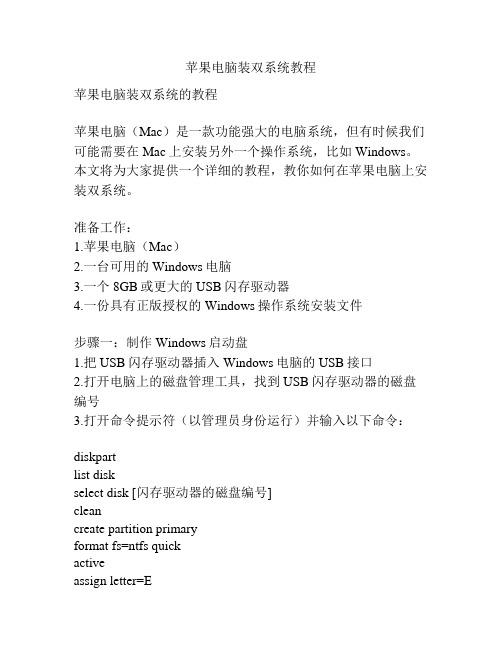
苹果电脑装双系统教程苹果电脑装双系统的教程苹果电脑(Mac)是一款功能强大的电脑系统,但有时候我们可能需要在Mac上安装另外一个操作系统,比如Windows。
本文将为大家提供一个详细的教程,教你如何在苹果电脑上安装双系统。
准备工作:1.苹果电脑(Mac)2.一台可用的Windows电脑3.一个8GB或更大的USB闪存驱动器4.一份具有正版授权的Windows操作系统安装文件步骤一:制作Windows启动盘1.把USB闪存驱动器插入Windows电脑的USB接口2.打开电脑上的磁盘管理工具,找到USB闪存驱动器的磁盘编号3.打开命令提示符(以管理员身份运行)并输入以下命令:diskpartlist diskselect disk [闪存驱动器的磁盘编号]cleancreate partition primaryformat fs=ntfs quickactiveassign letter=Eexit4.打开Windows操作系统的ISO文件,选择所有文件,并将其复制到USB闪存驱动器的根目录步骤二:在Mac上创建分区1.打开“启动盘工具”(在"应用程序/实用工具"文件夹中)2.选择USB闪存驱动器,单击“擦除”选项卡并选择“Mac OS 扩展(日志式)”格式3.单击“应用”按钮以开始擦除USB闪存驱动器并格式化为Mac可读的文件系统步骤三:分区Mac硬盘1.打开“磁盘工具”(在"应用程序/实用工具"文件夹中)2.选择Mac硬盘,单击“分区”选项卡3.单击右下角的“+”按钮以添加新的分区,设置分区大小为所需容量,并选择“exFAT”格式4.命名新分区并单击“应用”按钮以应用更改步骤四:安装Windows1.重启Mac电脑并按住Option键直到出现启动选项2.选择USB闪存驱动器作为启动设备,并按下回车键3.选择“自定义(高级)”安装选项4.选择新分区作为Windows的安装目标并继续安装5.按照Windows安装程序的指示进行安装步骤五:安装引导程序1.在Mac上,打开“启动盘工具”并选择Mac硬盘2.单击“恢复”选项卡3.选择“恢复从”下拉菜单中的Mac硬盘以及“恢复到”下拉菜单中的新分区4.单击“恢复”按钮以开始恢复5.重启Mac电脑并按住Option键直到出现启动选项6.选择新分区作为启动设备,按下回车键现在您的苹果电脑上已经安装了双系统。
苹果电脑重装系统
苹果电脑重装系统篇一:苹果笔记本U盘重装Mac系统图片教程苹果笔记本U盘重装Mac系统图片教程用了一段时间的苹果笔记本,再装上Win8.1双系统后。
磁盘空间越来越感觉不够用了。
备份删除文档后,看着大大的黄色磁盘空间,却又找不到相应的文件,黄黄的80G看着手痒。
确定还是动手重装一下系统。
重装后,前后比照,那个差距之大。
还是很让自己兴奋一番。
另外,有一个启动U盘在手,系统要怎么崩溃,20分钟搞定。
不过要等到Mac 系统崩溃,那个概率可不高。
当然,好用最好!接下来就让我们重装一下Mac系统,让电脑焕然一新!预备工作:工具,备份,下载MacOS dmg镜像文件工具/原料苹果Mac电脑8G容量U盘一个 Mac OSX 10.9.4 dmg 镜像文件电源线缆〔全程保持充电〕苹果ID和密码〔没有重要的软件,可以不用〕下载Mac OS X 镜像文件依据笔记本型号,下载对应的镜像文件。
下载好系统软件,拷贝到文稿根名目下,不要放在中文命名的文件夹里。
制作苹果Mac启动盘开机,插上8G空U盘,〔U盘需要格式化,有重要数据请先备份。
假设苹果电脑无法识别这个U盘,请重新格式化为FAT-30格式。
重新插入即可。
〕重装系统也要格式化Mac磁盘,苹果笔记本里有重要数据的也要先备份。
有装双系统的, Win系统不受Mac重装系统影响。
但重装过程中,请不要动BootCamp这个磁盘。
有购置软件或有比较重要的软件,只要记住自己的苹果ID和密码,装好系统后,可以免费恢复重装。
在Finder图标里双击翻开磁盘工具。
篇二:苹果MacBook Pro更换硬盘及安装系统具体教程1、首先,翻开电脑后盖:2、取下之前的硬盘:3、取下硬盘上的螺丝:4、装到新的硬盘上5、然后装好盖好后盖就好了,把两台装好硬盘的电脑的其中一台装好系统和常用软件。
用雷电线把两台电脑接在一起。
6、翻开另外一台没装系统的电脑,按住option顺当进入画面连续篇三:苹果MAC电脑怎么只装WIN7系统1.WINDOWS的镜像文件;(XP,win7, win8,依据个人需求确定)2.U盘;(建议使用8GB U盘,这样可以便利等一下直接将windows 镜像直接放在里面)3.一台可用的PC机;(用于制作U盘启动)4.BOOT CAMP for windows;其他用于WINDOWS系统的预备工具,就依据自己需求自行下载,比方windows 激活软件等。
[MAC]2015款MACBOOK使用BOOTCAMP安装WIN8.1+多分区
[MAC]2015款MACBOOK使用BOOTCAMP安装WIN8.1+多分区注意事项:2013年以前,带光驱的,请使用WinClone安装WIN7或WIN8,或可使用BOOTCAMP 制作WINDOWS安装光盘13-14年,不带光驱的,也能使用WinClone安装WIN7和WIN813、14、15年,不带光驱的,都能使用BOOTCAMP制作WININSTALL安装U盘但2015年款不能使用WinClone安装Windows,会提示不能修改BCD文件,也不能安装WIN7,只能使用BOOTCAMP安装WIN8以上版本以2015款256G硬盘为例,Win8多分区安装步骤如下:1、关闭Core Storage,方法:打开“终端”,输入指令:“sudo diskutil cs revert /”然后回车,输入密码,等待执行完成后重启电脑2、准备好一张空白U盘和WINDOWS 8.1安装光盘的ISO文件,然后打开实用工具中的“BOOTCAMP助理”程序,开始制作WIN8安装U盘(漫长的等待)3、BOOTCAMP提示分区时,给WINDOWS分个68G的区即可(多分区继续往下看)4、BOOTCAMP自动重启(启动时不要按住option键)会自动进入安装WINDOWS界面,选中名为BOOTCAMP分区,即可开始安装5、WINDOWS很快安装好了,这时进入U盘的BOOTCAMP目录,执行SETUP安装WINDOWS的驱动程序6、驱动程序安装完会提示重启电脑,重启开机时按住option键再次进入MAC OS X,打开“磁盘工具”,进入分区7、选中苹果分区,点+号,分别新建D、E两个68G的exFAT分区,供MAC和WINDOWS 共享使用!8、重启后自动进入WINDOWS系统,会看到四个分区,C(WIN7 60G)、D(MAC 40G)、E(68G)、F(68G),更改驱动器号和路径,结果如下图:。
苹果电脑U盘重装系统方法教程
苹果电脑U盘重装系统方法教程现在许多人喜欢用苹果电脑,那么当我们需要重装系统时候,方法和普通电脑一样吗。
下面是小编整理的苹果电脑不能开机用u盘重装系统的方法,供您参考。
苹果电脑不能开机用u盘重装系统的方法进入MacOS,打开磁盘工具,把U盘格式化成MacOS扩展格式,选择“恢复”。
把MacOS安装光盘图标拖到“源磁盘”的位置,把U盘图标拖到“目标磁盘”的位置。
点击“恢复”。
制作安装系统用的U盘。
选择安装OSX。
正在安装。
安装完毕,电脑重启。
设置AppleID。
搞定,可以开始按自己喜好进行设置了。
其他方法参考:零成本这三个字还有待商榷,毕竟您还是要有一张U盘才行,容量方面不小于4GB即可,在此笔者使用的是8GB优盘。
当然,您还需要一台运行MACOSX系统的计算机,黑苹果暂未验证,但理论上是可以的。
苹果系统文件,这个要靠大家的智慧去问度娘了,原版系统镜像很容易找到,ISO、DMG都可以,不建议使用修改过内核的黑苹果系统镜像。
在此笔者使用的是10.7Lion系统安装文件,后缀名是DMG。
2插上U盘,使用系统自带磁盘工具将U盘格式化,格式选择MacOS扩展,名称随意。
3格式化完毕后,选择恢复,源磁盘选择您的系统安装文件即可,目的磁盘就是您格式化好的磁盘分区了,用鼠标拖到框里面即可。
一切妥当,点击恢复,将会进入U盘制作过程,一般耗时大概20分钟左右,根据您的U盘速度而定。
需要重新安装系统时,插上制作好的苹果系统U盘,开机按option选择U盘启动。
从U盘启动后,如果您看到的是如下画面:TherewasaprobleminstallingMacOSX.Tryreinstalling,那么您需要重置一下PRAM,方法为:开机,在灰屏出现前同时按下Command、Option、P、R(不含顿号),直至电脑重新启动并听到启动声音,松开这些按键。
剩下的步骤和光盘安装一致,根据提示进行就可以了选择系统语言。
彻底重装的话需要格式化硬盘,使用磁盘工具。
怎样在苹果电脑上安装双系统教程
教你怎么在苹果电脑上安装双系统教程
(Mac+Windows 7 双系统)
By / 浏览 8762 次 / 0条评论 / 来自于
怎么好!就不说太多的废话了,谁用谁知道!
用了都说好!
但是有些时候我们还是需用到Windows系统,以下就详细讲解如何利用苹果电脑系统自带的Boot Camp安装双系统。
(本文以Mac OS X 7为例)
首先我们应该准备以下工具
1,2G 或以上U盘 (用于存放下载的Windows 驱动程序,如果有Windows 安装U盘,那么也可以用Windows 安装U盘代替)
2,Windows 安装U盘/或者安装光盘 (一定要原版的系统,不能使用Ghost系统)
首先打开Boot Camp助理。
点击继续
插入U盘,选择从Apple 下载最新的Windows 支持,点击继续,等系统自动下载Windows 驱动到U盘。
- 1、下载文档前请自行甄别文档内容的完整性,平台不提供额外的编辑、内容补充、找答案等附加服务。
- 2、"仅部分预览"的文档,不可在线预览部分如存在完整性等问题,可反馈申请退款(可完整预览的文档不适用该条件!)。
- 3、如文档侵犯您的权益,请联系客服反馈,我们会尽快为您处理(人工客服工作时间:9:00-18:30)。
怎样能用U盘为苹果Macpro装win8.1双系统
用U盘为苹果Macpro装win8.1双系统最新教程
工具/原料
win8.1简体中文专业版ISO映像文件
8G以上U盘(需要预先格式化为MS-DOS(FAT))
mac电脑
win8.1简体中文专业版序列号
方法/步骤
下载好win8.1的iso映像文件之后,就可以开始安装了。
第一步是打开bootcamp助理操作方法是:回到桌面点击[前往][实用工具]进入文件夹找到BootCamp助理
双击点开BootCamp助理后会弹出如下窗口,然后点击[继续]
然后如图所示,把这三项都勾上,点[继续]
这一步就比较关键了,首先选取已经下载好的iso映像文件,添加进去。
其次下面的目标磁盘选择预先准备好的U盘(已格式化为MS-DOS(FAT))。
这两项都完成之后点击继续
这一步很简单,就是分区,win8的64位系统官方给的数据是,不应该低于30G。
我建议最好多分一些,比如50G,毕竟你用win系统要装一些软件。
分好区之后接着点[继续],这个时候系统就自动开始下面三项工作:1,把iso文件刻录到u盘。
2,下载win8需要的驱动。
3,安装。
这中间等的时间会比较长,耐心等待30分钟左右。
上述步骤执行完之后,如果系统没有自动启动安装,也不用担心。
先检查一下u盘的文件是否刻录进去,我的是这个样子的。
如果不
是完全一样也无需担心,因为有的没有下载win8上的驱动,这项操
作也可以再装上系统后再下载。
检查完了,你现在手动重启Mac,在启过程中按住option键不放,系统会弹出2~3个启动选择项,你选择刚才刻录的那个u盘启
动即可。
然后你就会神奇的发现,已经进入win8.1的页面了!
进入win8.1安装页面后,安装的方法就和普通pc安装方法一样,都是傻瓜式的,这里就不详细赘述了。
但是需要提醒您的是,当要
求您选择Windows的安装位置时,请选择名为“BOOTCAMP”的分区。
请勿创建或删除分区,也不要选择任何其他分区。
这样做可能会删
除OSX分区的全部内容。
相关阅读:双系统有什么优点和缺点?
双系统的好处:
1、测试软件兼容:双系统可以在不同的环境下调试软件来测试
兼容性;
2、可以学习不同操作系统的功能:双系统可以体验不同操作系
统的不同功能和提高效率;
3、运行速度:装双系统不会影响运行速度;
4、杀毒方便:如果在一个系统中毒后,可以在另外一个系统中
将它剿灭,最好两个系统的内核不同;
5、数据拷贝方便:如果双系统中其中一个系统坏了,那么可以
用另外一个系统将坏的系统里的有用数据拷贝出来,防止数据丢失;
双系统的坏处:
1、会导致开机速度变慢;
2、安装双系统要占用硬盘容量;
3、有时候双系统菜单会出现问题,容易造成两个系统都无法进入。
